Однією з найбільш обговорюваних особливостей Windows 11 є макети Snap. Функція Snap Layouts дозволяє організувати відкриті програми в декількох вікнах на екрані, роблячи багатозадачність набагато ефективнішою та плавнішою. Але що, якщо ви хочете відключити функцію Snap Layouts на своєму комп’ютері? Існує проста настройка налаштувань, яка може вимкнути цю настройку на вашому пристрої.
Чому ВИ ПОВИННІ відключити оснащення макета?
Є деякі випадки, через які можна вимкнути цю функцію.
1. Деякі програми ніколи не використовуватимуть функцію Snap Layouts (наприклад, ігри, програми, які використовують повноекранні програми).
2. Ви можете помилково перемкнути функцію Snap Layouts, намагаючись максимізувати програму, щоб зробити її повноекранною.
Як вимкнути функцію Snap Layouts у Windows 11
Ви можете вимкнути функцію Snap Layouts у Windows 11 за дуже короткий час.
1. Спочатку натисніть Клавіша Windows + I клавіші разом.
2. Потім ліворуч натисніть кнопку “Система", Щоб вибрати його.
3. Після цього, з правого боку, натисніть наБагатозадачність”Налаштування.
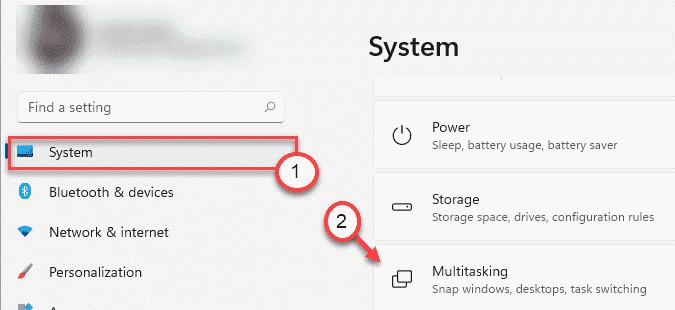
4. Першим варіантом з правого боку буде "Оснащення вікон”Налаштування.
5. Просто перемкніть його на "Вимкнено“.
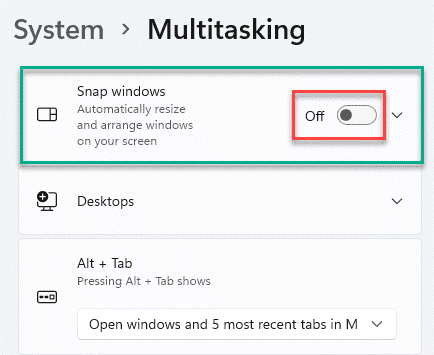
Це воно! Ви не побачите полів Snap Layouts, які пропонують розділити ваші програми на кілька вкладок на екрані.
Якщо ви коли-небудь захочете знову ввімкнути макети прив'язок у вашій системі, просто виконайте наступні дії -
1. Відкрийте вікно Налаштування.
2. Потім виконайте такі дії -
Система> Багатозадачність
3. Просто переключіть "Оснащення вікон”Функція до“Увімкнено“.

Це активує функцію Snap Layouts.
Причини використання функції Snap Layouts
Функція Snap Layouts дозволяє використовувати весь обсяг екрана під час багатозадачності. Старий спосіб розділення екрана за допомогою клавіші Windows + клавіші зі стрілками мав свої обмеження. Але нова функція Snap Layout доступна з усіма рідними програмами Windows та майже з усіма іншими програмами, що робить її більш корисною.
Отже, ми пропонуємо залишати функцію Snap Layouts увімкненою.
Хочете знати, як про функцію Snap Layouts у Windows 11? Іди тут.


